Cambiar en un Router TP-Link la dirección IP a estática o fija
Actualizado: 17 de noviembre del 2022
Por: Norfi Carrodeguas
Por: Norfi Carrodeguas
Asignar una dirección IP única que no cambie, a un dispositivo o equipo conectado a una red local, por Wifi o cable.
Cambiar dirección IP de un dispositivo conectado a una red local en un Router Tp-link.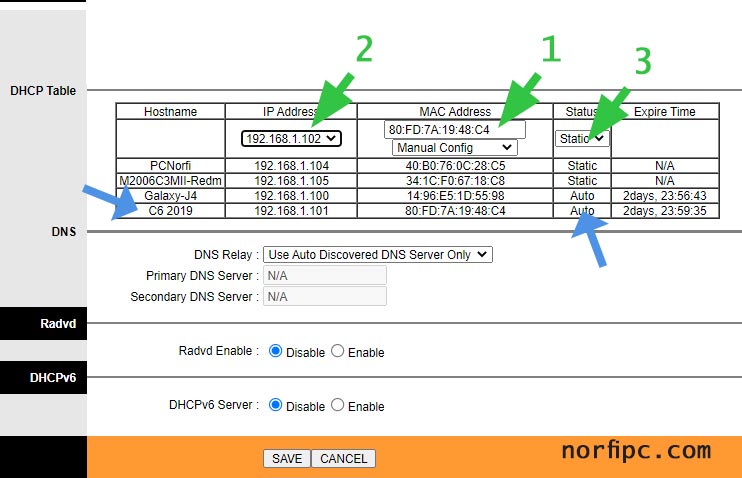
Si en casa tenemos una red local formada por un Router o modem, al que conectamos la PC, laptop, el móvil, la TV y otros dispositivos, a todos ellos se les asigna mediante DHCP una dirección IP dinámica, la que cambia frecuentemente, generalmente cada tres días.
Si necesitamos que la IP de cada uno de ellos sea estática o fija, podemos especificarla en el Router y después en la configuración de cada equipo o dispositivo.
Cambiar las direcciones IP de la LAN en un TP-Link
Con el navegador accede al Router o modem usando la dirección 192.168.1.1
En Interface setup busca la opción DHCP en LAN.
Si el equipo está conectado o se ha conectado recientemente aparecerá en la tabla DHCP su nombre (hostname), la dirección IP actual asignada y la MAC Address (dirección permanente del dispositivo).
Haz lo siguiente:
1- En la fila superior, en el cuadro de configuración manual pega la MAC Address del dispositivo.
2- Selecciona una IP de las disponibles.
3- En Status selecciona "IP Estática".
Guarda los cambios.2- Selecciona una IP de las disponibles.
3- En Status selecciona "IP Estática".
En la imagen de ejemplo se le asigna la IP 192.168.1.102 de forma estática, al dispositivo de nombre C6 2019, que hasta ese momento usaba una dirección dinámica.
Configurar dispositivo para conectarse a la red local
El próximo paso es cambiar en los ajustes del dispositivo C6 2019, para que se conecte a la red local usando la dirección IP 192.168.1.102, en vez de la predeterminada dinámica (DHCP).
Esto se realiza en la configuración de red, ya sea Wifi o Ethernet, si se trata de una conexión por cable.
Páginas relacionadas
◄ Conectar dos computadoras con un cable de red para compartir archivos
◄ Solucionar problemas de conexiones a internet usando la línea de comandos en Windows
◄ Como usar el comando IPCONFIG. Ejemplos prácticos
◄ La dirección IP, su importancia, como conocerla, características y diferencias
◄ Conocer tu dirección IP, mostrar tu localización geográfica
◄ Saber la dirección IP asignada a un teléfono celular
◄ Solucionar problemas de conexiones a internet usando la línea de comandos en Windows
◄ Como usar el comando IPCONFIG. Ejemplos prácticos
◄ La dirección IP, su importancia, como conocerla, características y diferencias
◄ Conocer tu dirección IP, mostrar tu localización geográfica
◄ Saber la dirección IP asignada a un teléfono celular
Comparta esta página
Facebook
Twitter
